
Tryb równań programu PowerPoint automatycznie zmienia ułamki na wyświetlany tutaj format stosu.
Źródło obrazu: Zdjęcie dzięki uprzejmości firmy Microsoft.
Niezależnie od tego, czy wstawiasz pojedynczy ułamek w wierszu tekstu, czy chcesz wprowadzić złożone równanie, PowerPoint 2013 poradzi sobie z niemal każdą potrzebną matematyką, w tym ułamkami. Aby ułożyć licznik bezpośrednio nad mianownikiem, użyj trybu równania programu PowerPoint, który można znaleźć w opcjach wstawiania. PowerPoint może również wyświetlać ułamki w formacie liniowym, z liczbami obok siebie, a nie jedna nad drugą. Przekrzywiony format przedstawia ułamki pod kątem 45 stopni, w połowie odległości między formatem ułożonym w stos a formatem liniowym.
Wstawianie ułamków
Krok 1

Wybierz „Równanie”.
Źródło obrazu: Zdjęcie dzięki uprzejmości firmy Microsoft.
Umieść kursor w polu tekstowym wewnątrz dowolnego slajdu PowerPoint, w którym ma się pojawić ułamek. Kliknij zakładkę „Wstaw”, przycisk „Symbole”, a następnie wybierz „Równanie”. Przy kursorze pojawiają się słowa „Tu wpisz równanie”.
Wideo dnia
Krok 2
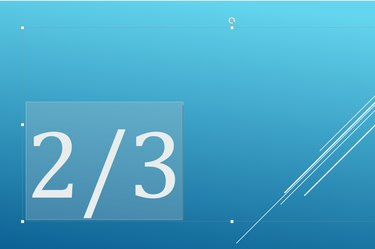
Wpisz ułamek z ukośnikiem między licznikiem a mianownikiem.
Źródło obrazu: Zdjęcie dzięki uprzejmości firmy Microsoft.
Wpisz potrzebny ułamek, zaczynając od licznika, następnie ukośnika, a następnie mianownika. Może to być dowolny ułamek, taki jak 1/2, 110/3 lub x/y.
Krok 3

PowerPoint przekształca ułamek w format stosowy.
Źródło obrazu: Zdjęcie dzięki uprzejmości firmy Microsoft.
Naciśnij klawisz "Spacja" po zakończeniu ułamka, jeśli chcesz dodać dodatkowe liczby lub symbole. Naciśnij „Enter”, aby wyjść z trybu równania PowerPoint. PowerPoint automatycznie przekształca ułamek w format pionowy lub ułożony w stos.
Korzystanie z różnych formatów ułamkowych
Krok 1

Kliknij ikonę „Ułamki”, aby wybrać format przed wprowadzeniem liczb.
Źródło obrazu: Zdjęcie dzięki uprzejmości firmy Microsoft.
Umieść kursor w polu tekstowym, w którym ma się pojawić ułamek. Kliknij kartę „Wstaw”, następnie „Symbole”, a następnie wybierz „Równanie”. Kliknij ikonę „Ułamki” przed wpisaniem liczb i wybierz żądany format, na przykład ułamek skośny, liniowy lub mały. Podgląd w każdej miniaturze pokazuje, jak będzie wyglądać ułamek.
Krok 2

Zastąp pola licznikiem i mianownikiem.
Źródło obrazu: Zdjęcie dzięki uprzejmości firmy Microsoft.
Kliknij pierwsze pole, wprowadź licznik, naciśnij „Tab” i wprowadź mianownik. Możesz cofnąć się i zmienić liczby w ułamku w dowolnym momencie. Jeśli chcesz zmienić format ułamka, usuń bieżący ułamek, wybierz żądany format, a następnie ponownie wpisz liczby.
Krok 3

Naciśnij "Enter", gdy skończysz pisać matematykę.
Źródło obrazu: Zdjęcie dzięki uprzejmości firmy Microsoft.
Naciśnij klawisz „Enter”, aby wyjść z trybu równania PowerPoint. Możesz też kliknąć ikonę „Symbole” na wstążce Wstaw i wybrać „Równania”. Możesz teraz wprowadzić dodatkowy tekst w polu tekstowym bez dodawania go do równania.
Wskazówka
Po wprowadzeniu ułamka w programie PowerPoint możesz zmienić jego czcionkę, rozmiar i kolor czcionki, tak jak każdy inny tekst.



